品牌型号:联想ThinkPad E14
系统:Windows 10家庭版
软件版本:Microsoft 365
ppt视频自动播放怎么设置?当我们在ppt插入视频后,通常需要我们手动单击才可以播放视频。如果想要打开幻灯片时,视频就自动放映,我们需要在“播放”工具栏内选择“开始”方式。ppt视频自动播放不了怎么回事?这是在插入视频后,未对视频的播放方式进行调整造成的。下面我们来看具体操作吧!
一、ppt视频自动播放怎么设置
在播放ppt时,如果ppt中包含视频素材,则需要通过单击播放按钮播放。插入视频后,我们可以通过设置使其自动播放。
1.插入视频路径
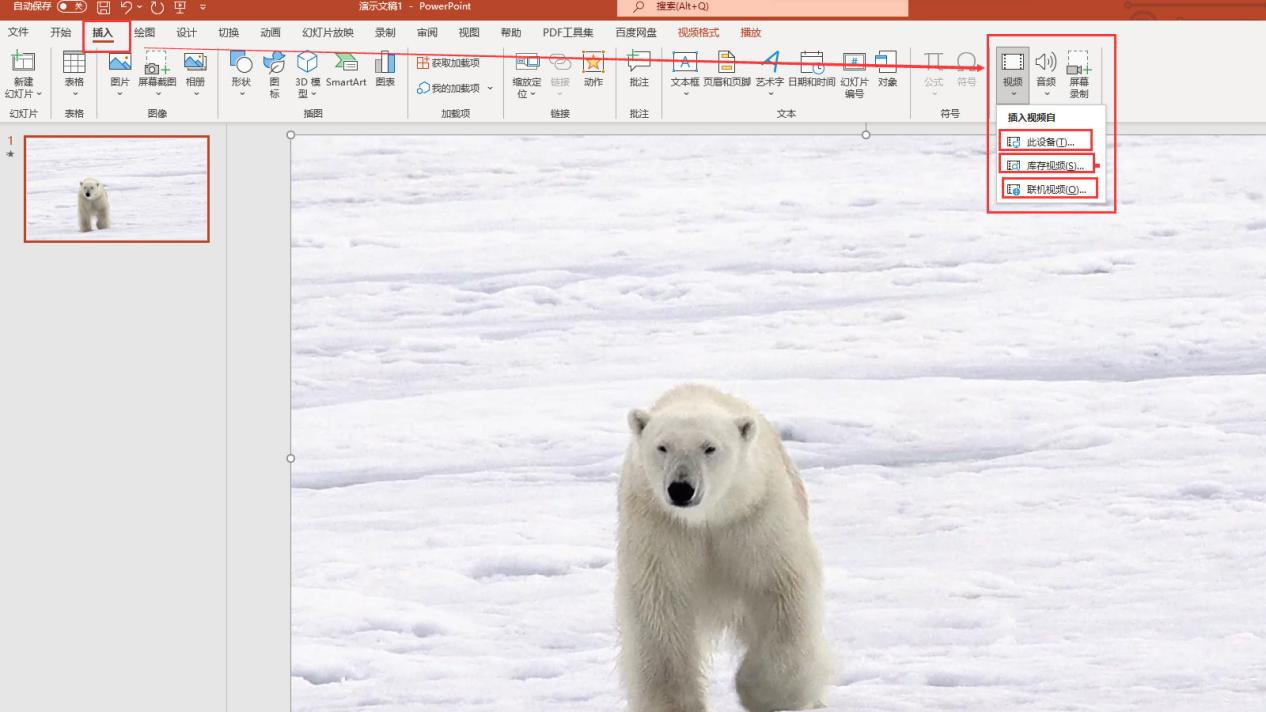
新建一个ppt,单击“插入”。于插入工具栏右侧找到“视频”按钮,单击三角键将其展开,这里Microsoft 365提供了三种插入视频的方式,一种是本地视频;一种是视频素材库;一种是联机视频。
2.插入素材库插入视频
这里我们选择使用“视频素材库”,选中视频,插入即可(如图2)。

二、ppt视频自动播放不了怎么回事
插入视频后,视频不能自动播放,我们需要打开“播放”工具栏,在“开始”位置对其进行编辑。

展开“开始”下拉菜单,选择“自动”。同时勾选“循环播放,直到停止”。这样在ppt播放到该幻灯片时便能自动播放了。这里勾选“循环播放,直到停止”的目的是防止视频播放完成后不再播放。
三、ppt视频自动播放怎么取消
如果视频不再需要打开该幻灯片时自动播放,要通过单击播放,或按照单击循序播放,仍需要在【播放】界面进行设置。

选中已插入视频,单击【播放】,展开【开始】下拉菜单,选择【单击】或【按照单击顺序】。打开该包含视频文件的幻灯片时,视频则不再自动播放。
四、总结
ppt视频自动播放怎么设置?首先我们要在ppt中插入视频,插入视频的来源有三种,一种是本地视频,一种是视频素材库,一种是联机视频。插入方法:单击“插入”,展开“视频”三角键,选择视频来源,插入即可。ppt视频自动播放不了怎么回事?ppt插入的视频不能自动播放,是因为未调整“播放”方式。通过“播放”,展开“开始”选择“自动”,并勾选“循环播放,直到停止”,再演示ppt时,展示至视频幻灯片时,便可自动播放。
作者:伯桑
扫描二维码打开小程序直接免费下载
 |




